Microsoft Office 2013
|
|
|
- Karola Balázs
- 6 évvel ezelőtt
- Látták:
Átírás
1
2 Dr. Pétery Kristóf Microsoft Mercator Stúdió 2014.
3 Első lépések 3 Minden jog fenntartva, beleértve bárminemű sokszorosítás, másolás és közlés jogát is. Kiadja a Mercator Stúdió Felelős kiadó a Mercator Stúdió vezetője Lektor: Gál Veronika Szerkesztő: Pétery István Műszaki szerkesztés, tipográfia: Dr. Pétery Kristóf Borítófotó: Dr. Pétery Kristóf ISBN Dr. Pétery Kristóf PhD, 2014 Mercator Stúdió, 2014 Mercator Stúdió Elektronikus Könyvkiadó 2000 Szentendre, Harkály u. 17. T/F:
4 4 TARTALOM TARTALOM TARTALOM... 4 ELŐSZÓ WORD SZÖVEGSZERKESZTÉS Első lépések A program indítása A program indítási kapcsolói A Word szerkesztőablaka Összefoglalás Fájlkezelés A Fájl szalagfül fájlkezelő parancsai Új dokumentum létrehozása Meglévő dokumentum megnyitása Állomány lezárása, verziókezelés Az összes fájl bezárása A dokumentum tárolása Állományok törlése Állományok tulajdonságai Állományok csoportos nyomtatása Állományok átnevezése Állományok postázása és másolása A munka befejezése Megszakítás nélküli programfuttatás Összefoglalás A segítség Súgó tartalom A súgó kezelése Keresés a súgóban Elérhetőség és egyebek Összefoglalás Alapvető beállítások Nézetmód változtatása Piszkozat nézet
5 Első lépések 5 Webes elrendezés nézet Nyomtatási elrendezés nézet Vázlat nézet Nyomtatási kép üzemmód Olvasás nézet Az ablak felosztása Feladat Feladat Az eszköztárak módosítása Feladat A billentyűzet beállítása Beépülők beállításai Biztonság beállításai Más, fontos beállítások Feladat Összefoglalás Alapvető műveletek Szövegbevitel és módosítás Feladat Összefoglalás Formázás Lap- és margóbeállítás Margók beállítása Feladat A beállítások érvényessége A papírméret beállítása A nyomtató papíradagolása A laptördelés szabályozása Hasábok beállítása Feladat Töréspontok beszúrása Feladat Az oldalak elrendezése Feladat Feladat Szöveg formázása Betűtípusok
6 6 TARTALOM Betűformázás párbeszédpanel segítségével Feladat Feladat Feladat Betűformázás billentyűparanccsal Feladat Betűformázás eszköztárral Feladat Betűformázás a helyi menüről Betűformázás a minipulttal Színek használata Szövegeffektusok Bekezdések formázása Igazítás és sorkizárás Szabályozott szóelválasztás Behúzás Feladat Feladat Feladat Feladat Sortáv és térköz szabályozása Feladat Formátum másolása Feladat Feladat Általános formázás Tabulátorok használata Feladat Feladat Feladat Feladat Feladat Feladat Szegélyek alkalmazása Feladat Feladat Listák kialakítása
7 Első lépések 7 Feladat Feladat Sablonok Sablonállományok alkalmazása A sablonállomány módosítása A sablonállomány kinyomtatása Feladat Feladat Feladat Feladat Feladat Feladat Feladat Összefoglalás Dokumentum-finomítás Stílusok és oldalszámozás Meglévő stílusok alkalmazása Feladat Feladat Feladat Stílusalkalmazás minta alapján Feladat Feladat Stílusalkalmazás billentyűvel Új stílus létrehozása Stílus létrehozása szerkesztés előtt Feladat Feladat Feladat Feladat Meglévő stílusok módosítása Feladat Stílusok törlése Oldalszámozás Feladat Fejlécek és láblécek Feladat
8 8 TARTALOM Fejléc és lábléc formázása Helyesírás és nyelvtani ellenőrzés Helyesírás-ellenőrzés Elválasztás Nyelvhelyesség-ellenőrzés Szinonimaszótár Fordítás Összefoglalás Nyomtatás A dokumentum előkészítése nyomtatásra Általános beállítások A nyomtató beállítása A szöveg kinyomtatása Feladat Összefoglalás Emelt szintű műveletek Táblázatok Táblázatok létrehozása Feladat Feladat Mozgás a táblázatokban Feladat Kiválasztás a táblázatokban Feladat Kész táblázatok formázása Feladat Feladat Feladat Feladat Táblázatkonverziók Cellaműveletek Feladat Feladat Feladat Számolási műveletek a cellákban Kép és grafika kezelése
9 Első lépések 9 ClipArt kép beszúrása Feladat Kép beszúrása fájlból Képernyőképek beillesztése Feladat Alakzatok beszúrása Feladat Objektumok importálása Új objektum létrehozása Feladat Meglévő objektum beillesztése Feladat Körlevelezés Körlevelek elemi részei Adatdokumentum kialakítása Adatdokumentum létrehozása Meglévő adatállomány felhasználása Feladat Törzsdokumentum kialakítása Feladat Összefésülés Feladat Feladat Feladat Feladat Szűrések Feladat Különleges utasítások ASK (KÉRDÉS) utasítás FILL-IN (ÉRTÉK) utasítás IF (HA) utasítás MERGEREC (KÖRLEVREKORD) utasítás MERGESEQ (KÖRLEVSORSZÁM) NEXT (KÖVREKORD) utasítás NEXTIF (KÖVREKORDHA) utasítás SET utasítás SKIPIF (KIHAGYÁSHA) utasítás
10 10 TARTALOM Feladat Összefoglalás EXCEL TÁBLÁZATKEZELÉS Az Excel használata Fogalmak magyarázata A táblázatkezelés első lépései Programindítás a Windows 8 alatt A program indítási kapcsolói Feladat A munka befejezése Az Excel munkaablak Feladat Új dokumentum létrehozása Dokumentum mentése Feltöltés webkiszolgálóra Feladat Állomány lezárása, verziókezelés Az összes fájl bezárása Exportálás-importálás Feladat Feladat Beállítások Nézetmód változtatása Normál nézet Oldaltörés megtekintése Oldalelrendezés nézet Nyomtatási kép nézet Egyéni nézetek Szalagméret csökkentése Feladat Ablakok kezelése Feladat Az eszköztár módosítása A menüszalag testre szabása Az alkalmazás beállításainak megváltoztatása Összefoglalás
11 Első lépések 11 Cellák Adatok bevitele Számok bevitele cellába Feladat Szöveg bevitele cellába Speciális karakterek/jelek beillesztése egy cellába Dátum bevitele Adatok kijelölése Cella, összefüggő és nem összefüggő tartomány kijelölése Feladatok Kijelölés egérrel Feladat Sor és oszlop kijelölése Cellák beszúrása Feladat Adatok szerkesztése Feladat A Visszavonás parancs használata Feladat Másolás, mozgatás Másolás és beillesztés Feladat Vágás és áthelyezés Feladat Cellák törlése Cellatartalom vagy formátum törlése Feladat Az adatbevitel gyorsítása Adatbevitel automatikus kiegészítéssel Feladat Cellák kitöltése a kitöltőjel húzásával Feladat Cellabevitel csoportos kitöltéssel Feladat Kitöltés egyéni lista elemeivel Feladat Feladat
12 12 TARTALOM Cellák automatikus feltöltése sorozattal Sorozatkitöltés a kitöltőjel húzásával Sorok és oszlopok Sorok és oszlopok beszúrása Oszlopszélesség és sormagasság módosítása Feladat Kijelölt sorok és oszlopok törlése Keresés és csere Egy adott cellatartalom megkeresése Meghatározott cellatartalom lecserélése Feladat Adatok rendezése Szám szerint növekvő vagy csökkenő sorba rendezés Növekvő vagy csökkenő ábécé-rend Rendezés a feltételesen formázott cellák szerint A rendezés végrehajtása Feladat Összefoglalás Munkafüzetek Munkalap műveletek Feladat Új munkalap beillesztése Munkalap átnevezése Munkalap törlése Munkalapok mozgatása, másolása Mozgatás, másolás, másik munkafüzetbe Feladat Egyéb munkalap parancsok Feladat Összefoglalás Képletek, függvények Számolás képletekkel A képletek kiértékelése és a pontosság Aritmetikai és logikai képletek Feladat Hivatkozások és nevek Feladat
13 Első lépések 13 Nevek használata a képletekben Feladat A nevek megadásának másik módja Feladat Tartománynevek használata Munkafüzet és munkalap hivatkozások A képletek alkalmazása A képletek szintaxisa A képletekkel kapcsolatos hibaüzenetek A relatív cellahivatkozás használata Az abszolút cellahivatkozás használata A vegyes cellahivatkozás használata Feladat Tömbképletek, tömbállandók Függvények használata A függvény beírása Függvény beillesztése gombmenüből Függvény beillesztése párbeszédpanelről A leggyakoribb függvények Feladat Feladat Matematikai függvények Feladat Feladat Feladat Feladat Dátum- és időműveletek Feladat Pénzügyi számítások Feladat Logikai műveletek Feladat Feladat Egyéni függvények Feladat Feladat Feltételes összegzés függvénnyel
14 14 TARTALOM Listában keresés függvénnyel Összefoglalás Formázás Beépített táblázatstílusok Cellaformázás Feladat Számformátumok Dátum formátumok Pénznem formátumok Százalék formátumok Cellaformázás szöveg Betűméret és típus, félkövér, dőlt stílus Cellatartalom elforgatása Feladat Cellaformázás tartomány Igazítások Cellatartomány szegélyezése, mintázata Feladat Cellaméretek Formátummásolás, törlés Feladat Automatikus formázás Cellastílusok Stílusok egyesítése Helyesírás-ellenőrzés Összefoglalás Diagramok és grafikonok Értékgörbék használata Értékgörbe létrehozása Értékgörbe formázása Diagram létrehozása Diagram készítése ajánlás alapján Diagram nem szomszédos kijelölésből Többszintű kategóriák és adatsorok Diagramadatok módosítása Feladat
15 Első lépések 15 Diagramformázás Automatikus formázási minták A diagram kiegészítése új elemekkel Diagramelemek formázása Összefoglalás Nyomtatás Nyomtatási beállítások A lap formázása Az oldal beállítása Margók beállítása Fej- és lábléc megadása Nyomtatási beállítások Oldaltörések ellenőrzése Diagramok nyomtatása Kimutatás nyomtatása Látvány nyomtatása Súgótémakör nyomtatása A nyomtatási kép bemutatása A nyomtatás végrehajtása A nyomtatás gyorsítása Több munkafüzet nyomtatása egyszerre Nyomtatás fájlba Összefoglalás Emelt szintű műveletek Adatérvényesítés Egyéni korlátozások Figyelmeztető üzenetek beállítása Hibajelzés beállítása Irányított beillesztés Feladat Feltételes formázás Adatsávok beállítása Színskálák alkalmazása Ikonkészletek használata Formázás speciális cellatartalom alapján Formázás rangsor alapján Új formázási szabály készítése
16 16 TARTALOM Formázási szabály másolása, törlése A formázási szabályok kezelése Objektumok importálása Feladat Adatbázis-kezelés Adatbázis-kezelő függvények Feladat Kereső- és hivatkozási függvények Az INDEX függvény Feladat A HOL.VAN függvény Az FKERES függvény Feladat A VÁLASZT függvény A VKERES függvény Összefoglalás Listakezelés Alapismeretek Adatűrlapok Táblázat vagy lista A táblázat átméretezése Táblázat bővítése az Excel 2013-ban Rekordok keresése a táblázatban Szűrt táblázatok Táblázatszűrés tartalom szerint Szövegszűrők Dátumszűrők Számszűrők Táblázatszűrés szín szerint Irányított szűrés Ismétlődő rekordok kiszűrése Helyezettek szűrése Listaelemek összegzése Az összegzés végrehajtása Összefoglalás ACCESS ADATBÁZIS KEZELÉS
17 Első lépések 17 Az Access használata Fogalmak magyarázata Adatbázis Adatmodell A relációs adatmodell alapfogalmai Az adatbázis táblái közötti kapcsolatok célja Szabályok definiálása Adatbázisok tervezése lépés: Követelményelemzés lépés: Entitások, táblák meghatározása lépés: Attribútumok, mezők megadása lépés: Az azonosítók meghatározása lépés: A kapcsolatok meghatározása lépés: Teszt lépés: Analizálás Access eszközzel lépés: Adatbevitel és más objektumok Első lépések az adatbázis-kezelésben Indítás Indítás régebbi adatbázis megnyitásával Az Access alkalmazásablaka Feladat Létező adatbázis megnyitása Feladat Feladat A bejelentkező panel használata A navigációs munkaablak kezelése Az adatbázis ablak kezelése Létező adatbázis rekordjának módosítása Feladat Adatbázis mentése lemezre Objektum mentése és exportálása Feladat Adatbázis-kezelő alkalmazás bezárása A beállítások módosítása A népszerű elemek beállítása A szerkesztett adatbázis beállítása Az adatlapokon megjelenítendő elemek
18 18 TARTALOM A tervezés beállításai Nyelvi ellenőrzés beállításai Automatikus javítás beállításai Nyelvi beállítások Speciális beállítások A billentyűzet alapvető beállításai Nézetmódok közti váltás Összefoglalás Táblák Adatbázis elvi és gyakorlati tervezése A táblákról részletesebben Tábla létrehozása Adattábla létrehozása adott mezőkkel és attribútumokkal Feladat Feladat Feladat Tábla készítése mezősablonnal Tábla létrehozása táblasablon segítségével Táblakészítés importálással vagy csatolással Tábla létrehozása SharePoint-lista alapján SharePoint lista létrehozása sablonból Mozgás az adattáblán belül Adatok bevitele az adattáblába Feladat Kulcsok definiálása Elsődleges kulcs meghatározása Index beállítása Feladat Kapcsolatok Összefoglalás Adattábla módosítása Táblaszerkezet módosítása Adattábla formai jellemzői Új mezők létrehozása és mezők törlése Mező attribútumok (tulajdonságok) beállítása Mezőtulajdonságok beállítása Adatbázis karbantartása
19 Első lépések 19 Adattábla adatainak módosítása Adattábla adatainak törlése Rekordok bevitele Összefoglalás Űrlapok Űrlap létrehozása Űrlapok létrehozása Űrlap készítése az Űrlap eszközzel Osztott űrlap létrehozása Feladat Feladat Több rekordot megjelenítő űrlap létrehozása Űrlap létrehozása varázslóval Több táblát kezelő űrlap Segédűrlap hozzáadása létező űrlaphoz Feladat Nézetek Űrlaptervezés Elemek elhelyezése Vezérlőelemek Kötött vezérlőelem létrehozása Kötetlen vezérlőelem létrehozása Számított vezérlőelem létrehozása Vezérlőelem mezőhöz kapcsolása Vezérlőelem formázása Vezérlőelem áthelyezése Vezérlőelem méretezése Vezérlőelem igazítása Adattal kapcsolatos tulajdonságok Eseményekkel kapcsolatos tulajdonságok A vezérlőelem egyéb tulajdonságai Címkék és beviteli mezők Jelölőnégyzet, választókapcsoló, váltógomb Vezérlőelem csoportok Feladat Lista és kombinált lista Feladat
20 20 TARTALOM Parancsgomb Segédűrlap Diagramok Kép és más objektumok Embléma beillesztése Bejárási sorrend Több karton kialakítása Ablakkezelő ikonok Léptetőgombok Görgetősáv Szakaszok Szakasz-osztóvonal elrejtése űrlapon Egy vezérlőelem vagy szakasz színei, hatásai Beépített formátumok Előugró űrlapok Nem modális előugró űrlap Egyéni párbeszédpanel létrehozása Összefoglalás Információ-lekérdezés Alapvető műveletek Létező adatbázis megnyitása vagy bejelentkezés egy adatbázisba Adott feltételeknek megfelelő rekord megkeresése Egy érték előfordulásainak megkeresése Adatkeresés értéklistával Adatkeresés szűrővel Szűrő használata táblán, lekérdezésben, űrlapon Rekordkeresés a rekordszámmal Rekordok rendezése táblában Rekordok rendezése űrlapon Egyszerű lekérdezés létrehozása Lekérdezéstípusok Választó lekérdezések Paraméteres lekérdezések Kereszttáblás lekérdezések Módosító lekérdezések Azonos rekordok megkeresése
21 Első lépések 21 Azonos rekordok automatikus törlése Összefoglalás Jelentések A jelentések felépítése Jelentés létrehozása Feladat Jelentés módosítása Fejléc és lábléc létrehozása, egyéniesítése Címkék készítése Részleges vagy teljes jelentés nyomtatása NYOMTATÁS Összefoglalás POWERPOINT PREZENTÁCIÓKÉSZÍTÉS A prezentáció készítés első lépései A prezentáció-készítő program indítása Feladat Bemutató-parancsikonok A PowerPoint képernyő elemei Verziók kezelése Bemutatók mentése Új prezentáció létrehozása és mentése Új létrehozása meglévő bemutatóból Feladat Alapvető beállítások elvégzése Általános kategória Szövegszerkesztési beállítások Mentés beállításai Nyelvi beállítások Kibővített beállítások A menüszalag testre szabása A gyorselérési eszköztár testre szabása Biztonsági beállítások Feladat Alapanyagok mérete, tájolása Megjelenítési üzemmódok és nagyítás Normál nézet Feladat
22 22 TARTALOM Diaminta nézet Feladat Vázlat nézet Feladat Emlékeztetőminta nézet Jegyzetoldal és Jegyzetminta nézet Diarendező nézet Feladat Olvasási nézet Alapértelmezett nézet Export-import Feladat Összefoglalás Alapvető műveletek Prezentáció létrehozása Üres bemutató létrehozása Feladat Bemutató létrehozása vázlat nézetben Feladat Új dia beszúrása Feladat Dia-elrendezés kiválasztása Feladat A beépített dia-elrendezés módosítása Szöveg bevitele Kurzormozgatás Szövegírás, javítás Feladat Szövegkijelölés Vágás és áthelyezés Feladat Feladat Keresés a szövegben Szövegrészek cseréje Feladat Szerkesztőparancs visszavonása Feladat
23 Első lépések 23 Műveletek képekkel ClipArt kép beszúrása Kép beszúrása fájlból Képernyőképek beillesztése Alakzatok beszúrása Médiaklipek beillesztése Online videó beillesztése Hang beszúrása Hangalámondás rögzítése Képek és klipek másolása, mozgatása és törlése Dia másolása, mozgatása és törlése Feladat Összefoglalás A bemutató formázása Szöveg formázása Feladat Betűtípuscsere Feladat Kisbetű nagybetű váltás Bekezdések igazítása Feladat Sorköz beállítása Feladat Felsorolásjelek módosítása Feladat Objektumok formázása Objektumok igazítása Árnyékok az objektumok körül Feladat Egyéb hatások Színek és vonaltípusok módosítása Feladat Objektumok forgatása és tükrözése Keretek, helyőrzők kezelése, elrendezések Szakaszok kezelése Stílusok másolása Feladat
24 24 TARTALOM Sablonhasználat, stílusmódosítás Feladat Feladat Összefoglalás Grafika, diagram beillesztése Rajzolt objektumok Beépített alakzatok kezelése Feladat Objektumok beillesztése Beágyazott objektum szerkesztése Csatolt objektum szerkesztése Feladat Objektum konvertálása Táblázatok beépítése Kész táblázatok formázása Cellaműveletek Feladat WordArt objektumok beillesztése Listák készítése Folyamatok rögzítése Ciklusok ábrázolása Szervezeti sémák készítése Kapcsolatok, viszonyok ábrái Mátrix és piramis diagramok A SmartArt diagramok formázása Feladat Diagram, grafikon beillesztése Adatok módosítása Grafikonszerkesztés A diagramok formázása Összefoglalás Diavetítési effektusok Beépített animációk Beépített animációk alkalmazása Beépített animációs effektusok módosítása Áttűnések Egyéb, lejátszási beállítások
25 Első lépések 25 Összefoglalás Nyomtatás, bemutatás- előkészítés Dia beállítások Bemutatás előkészítése Diák sorszámozása Diák kiegészítése előadói jegyzetekkel Helyesírás-ellenőrzés On-line korrektúrázás Nyomtatás Nyomtatási kép Diák nyomtatása különböző nézetekben Összefoglalás Prezentáció vetítése Prezentáció bemutatása A vetítés előkészítése PowerPointban A vetítés előkészítése PowerPoint nélküli gépre Előkészítés CD-hez szolgáltatás A bemutató levetítése külön programmal A vetítés indítása Prezentáció indítása bármely diáról Vetítés közbeni navigációs lehetőségek Előadói nézet Feladat Feladat Összefoglalás OUTLOOK LEVELEZÉS Fogalmak és szakkifejezések Az cím felépítése és szerkezete POP3 és SMTP Az elektronikus levelező rendszerek előnyei Az Internetes etikett ( netikett ) Biztonsági megfontolások A kéretlen levelek érkezésének lehetősége A digitális aláírás fogalma Windows Live Első lépések az elektronikus levelezésben A levelező szoftver megnyitása és bezárása
26 26 TARTALOM A levelezőprogram ablaka Egy és több üzenet megnyitása Váltás megnyitott üzenetek között üzenet bezárása A Súgó funkcióinak használata A beállítások megváltoztatása A beérkezett üzenetek mezőinek beállítása A beépített eszköztárak megjelenítése, elrejtése Fontosabb beállítások Összefoglalás Levelezés Üzenetek olvasása Üzenet elküldése Válasz az üzenetre Másolás, mozgatás és törlés A levél elküldése Összefoglalás Üzenetek kezelése A címjegyzékek használata Üzenetek rendszerezése Eljárások Üzenetek nyomtatása Összefoglalás Mintafeladat Megoldás IRODALOM
27 Első lépések 27 ELŐSZÓ Tisztelt Olvasó! A Microsoft komplex irodai alkalmazáscsomagja minden, napjainkban az irodákban előforduló igényt kielégítő megoldás. Professzionális színvonalú kiadványszerkesztők szolgáltatásait nyújtja a Word szövegszerkesztő, gazdasági-műszaki számítások, elemzések eszköze az Excel táblázatkezelő, demonstrációk, előadások látványos és hatásos segítője a PowerPoint program, az Outlook igazi csoportos munkaszervezést lehetővé tevő alkalmazás, amellyel nemcsak munkacsoporton belüli tevékenységeinket szervezhetjük, hanem levelezhetünk is. Ez a négy program az Office Standard csomagjának hagyományos összetevői. A professzionális Office csomag része az Access adatbázis-kezelő program is. Ráadásul a család már korábban új tagokkal gyarapodott: az önálló alkalmazás InfoPath és OneNote mellett a beépülő Business Contact Manager, majd az üzleti diagramszerkesztő Visio, a projekttervező Project és a legújabban a csoportmunka támogató Groove, valamint az XML technológia, a tartalomvédelmi szolgáltatások is ide sorolhatók. Az alkalmazásokban tovább fokozták az integrációt és a csoportmunka-lehetőségeket, olykor-olykor már azt is elfelejthetjük, hogy egy-egy parancs melyik programnak a része. Mivel nyújt többet az -as változata a megelőzőnél, azaz az Office 2010-nél? Még könnyebben, kevesebb kattintással kezelhető, hatékonyabb, kellemesebb kezelői felületet a kezdő és haladó felhasználók számára egyaránt. A 2007-es változatban megjelent szalagok most már egységesen jelennek meg a programcsomag öszszes eleménél. Teljesen azonos módon indíthatók a programok, működik a súgó, az ablakok és a grafika kezelése. Ezért általában ezeket első előfordulásuk helyén (azaz kötetünkben a Word szövegszerkesztőnél) mutatjuk be. Az első látásra egyszerű Fájl menü almenüket tartalmaz, amelyekkel a szokásos dokumentumnyitáson és mentésen túl a Mentés másként paranccsal menthetünk a Word formátuma mellett PDF, XPS vagy az új opendocument formátumba is. A PDF az Adobe
28 28 ELŐSZÓ hordozható, ingyenes olvasóval is megtekinthető, a nyomdai kommunikációban kiválóan hasznosítható (minden szükséges nyomdai információt tartalmazó), többféleképpen védhető, és számos más hasznos tulajdonsággal rendelkező formátuma. Az XPS (XML Paper Specification) szintén nyomtatásra előkészített, rögzített, lapelrendezést leíró formátum, amellyel a Microsoft nyilván a konkurens formátumot szeretné leváltani. Mérete viszont saját tesztjeink szerint a PDF-nek olykor a hatszorosát is eléri. A fájlpublikációs párbeszédpanelről is látszik, hogy a megmaradt párbeszédpanelek csak kissé módosultak. Az Előkészítés almenü viszont már a 2010-es verzióban megszűnt. A fájlinformációkkal kapcsolatos parancs átkerült az új Információ almenübe. Teljesen megváltozott a nyomtatás beállítása is. Látszólag megszűnt a nyomtatási kép, mint a nyomtatás előtti utolsó ellenőrzési lehetőség. Valójában ezt most a Nézet szalag Nyomtatási elrendezés nézetével oldhatjuk meg úgy, hogy közben a dokumentum szerkeszthető marad. A korábbi Közzététel helyett megjelent Mentés és küldés almenüben végezhető megosztás előtt alkalmazzuk, vagyis ellenőrizzük a dokumentumot, csatolásokkal látjuk el, kiosztjuk a jogokat és korlátozásokat más felhasználók számára, digitális aláírással látjuk el a dokumentumot (hogy biztosíthassuk az eredetiség igazolását), ellenőrizhetjük a kompatibilitást a korábbi Word változatokkal, valamint készre jelentve írásvédetté tehetjük. A korábbi funkciók általában elérhetők. A legtöbb művelethez most a menük helyett a szalagokon elérhető vezérlőelemeket használjuk. Például a legtöbb (leggyakrabban használt) formázási lehetőség elérhető a Kezdőlap és az egyes objektumok beszúrása után megjelenő Formátum szalagokról. A beállításokat ráadásul általában minták alapján végezzük. Ezeket a mintákat galériákban helyezték el, amelyek közös jellegzetessége, hogy a bennük szereplő minta fölé mozgatott kurzor hatására a mintának megfelelő formázás megjelenik az aktuális vagy kijelölt szövegrészen. Ha valakinek ennél részletesebb beállításra van szüksége, akkor a szalagról megjeleníthető a szokásos beállító párbeszédpanel is. A 2013-as változatban az újdonságokból következtethetünk az új trendre, amikor is a szoftvereket szolgáltatásként kívánják nyújtani,
29 Első lépések 29 mint az infrastruktúrát. Ennek megfelelően megváltozott a programok forgalmazása, telepítése is. Háttérbe szorulnak a kézzel fogható telepítő médiák (CD, DVD), a telepítő anyag többnyire letöltéssel érkezik, az alapértelmezett tárolóhely a felhő (interneten keresztül elérhető távoli tárhely), amelyen keresztül könnyen megoszthatjuk dokumentumainkat azokkal, akiket erre felhatalmazunk. Általában szebb, gyorsabb lett a programcsomag, olyan helyeken is animált megjelenést alkalmaznak, ahol korábban nem. Sok párbeszédpanel helyett a parancsok paraméterezését a szerkesztőablakok jobb oldalán megjelenő panelben kell megoldanunk. A Windows 7 operációs rendszernek is köszönhetően megváltozott a korábban megnyitott dokumentumok újbóli betöltése a Dokumentumok menüből, a tálcáról és a Start menüből egyaránt. Ugyancsak a Windows 7 hozta magával a fájlkeresés új módját, amelyet megtehetünk a Megnyitás párbeszédpanelről, az Intézőből vagy a Start menüből. A Megnyitás párbeszédpanelen módosultak a fájlok szűrésére, tulajdonságaik megjelenítésére, rendezésére vonatkozó utasítások. Aki ezzel a programcsomaggal oldja meg mindennapos feladatait, egy olyan számítógép felhasználói csoport tagjaként végezheti munkáját, hogy biztos lehet abban, hogy az irodai programcsomagok területén 80-90%-os piaci részesedést elért Microsoft alkalmazása szinte szabvány, az e programokkal készített állományok használata során minimálisra csökkennek a kompatibilitási problémák. Az új programcsomaggal új, sokkal tetszetősebb sablonok, interaktív szerkesztőeszközök jelentek meg. Módosítottak a képszerkesztésen, a videófelvételek beillesztésén (amelyeknek tetszőleges szegélyt adhatunk és rajtuk különleges effektusokat érvényesíthetünk), közvetlenül beilleszthetünk képernyőképeket és azok részleteit. Az Excel programban megjelent néhány új, és módosult mintegy 70 függvény. Mindezek mellett tökéletes az összhang a Microsoft interneten keresztül elérhető alkalmazásaival, beleértve a Windows Live Mail levelezőprogramot is. A könyv szerkezete segít az titkainak mind mélyebb megismerésében. A fejezetek fokozatosan vezetnek be a programok
30 30 ELŐSZÓ használatába. Rendszerint az egyes programok indításával, általános beállításaival, a súgó használatával, az alapvető funkciók elérésével kezdjük a fejezeteket. Az alapvető ismeretek után a mindennapos használat, majd az emelt szintű ismeretek műveletei következnek. Ezek már feltételeznek bizonyos a korábbi fejezetekben ismertetett vagy a gyakorlatban megszerzett ismereteket, ezért a kezdők számára mindenképpen javasoljuk a könyv olvasását az első fejezetnél kezdeni. Minden további az Office programcsomag tagjaival foglalkozó fejezet épít a korábbi részekben taglalt részletekre, fogalmakra, amelyeket az adott, általában az első előfordulási helyen magyarázunk meg. A fejezetek általában feladatmeghatározó célkitűzéssel kezdődnek és az ismereteket összefoglaló résszel záródnak (a témához kapcsolódó ECDL könyveinknek megfelelően, amelyekből e kötet negy része felépül). A fenti kezelési mód némiképpen módosul az elektronikus könyvet forgatók számára. Ez a könyv az ingyenes Acrobat Reader 8.0 vagy az Acrobat e-book Reader, Adobe Reader segítségével olvasható. Akinek nincs ilyen programja, az letöltheti többek közt a webhelyről is. Az ilyen típusú könyvek igen előnyös tulajdonsága, hogy a képernyőn megjeleníthető a tartalomjegyzék, amelynek + ikonjaival jelölt csomópontjaiban alfejezeteket tartalmazó ágakat nyithatunk ki. A tartalomjegyzék bejegyzései ugyanakkor ugróhivatkozásként szolgálnak. Ha egy fejezetre akarunk lépni, akkor elegendő a bal oldali ablakrészben megjelenített könyvjelző-lista megfelelő részére kattintani. Sőt az ilyen könyvek teljes szövegében kereshetünk. A leírás minden olyan részén külön felhívjuk a figyelmet, amely a megelőző változattól lényegesen eltérő funkciómegoldást ismertet. A programok eddig még nem említett egyéb lehetőségeit is igyekeztünk a terjedelem adta korlátokon belül megfelelő mélységben ismertetni. Az ismétlődéseket igyekeztünk kerülni, ezért például a fájl- és súgókezelést az első alkalmazás (Word) bemutatásánál tárgyaljuk. Az ismertetést több helyen példa támasztja alá. A feladatok megoldását általában lépésről-lépésre mutatjuk be. Könyvünkben az Office 2013 számos lehetőségét igyekeztünk ismertetni, több esetben azonban terjedelmi okokból a bemutatás mélysége nem érhette el az eredeti (bár nyilván jóval drágább) kézikönyvekét. Minden olyan
31 Első lépések 31 esetre, amikor az adott problémát nem tudjuk elég világosan megérteni ebből a könyvből, javasoljuk a program Súgó és oktató rendszerének, illetve a gyári kézikönyveknek áttekintését, valamint az egyes programokról szóló igazán kimerítő kézikönyveinket (például az Excel 2013 Bibliát, amely maga 2005 oldal, és több száz kidolgozott mintapéldát is tartalmaz). A leírtak megértéséhez és alkalmazásához különösebb számítástechnikai ismeretekre nincs szükség, elegendő a Windows 7, vagy 8 operációs rendszer alapfokú ismerete. A könyvet ajánljuk azoknak, akik kényelmesen, gyorsan, tetszetős formában szeretnék elkészíteni dokumentumaikat, bemutatóikat, táblázataikat, feladataikat és kapcsolataikat jól nyomon követhető formában kívánják rögzíteni amihez ezúton is sok sikert kívánunk. Végezetül: bár könyvünk készítése során a megfelelő gondossággal igyekeztünk eljárni, ez minden bizonnyal nem óvott meg a tévedésektől. Kérem, fogadják megértéssel hibáimat. Szentendre, november Köszönettel a szerző.
Access 2013 Lekérdezéstől testre szabásig TARTALOM 1
 TARTALOM 1 2 TARTALOM Minden jog fenntartva, beleértve bárminemű sokszorosítás, másolás és közlés jogát is. Kiadja a Mercator Stúdió Felelős kiadó a Mercator Stúdió vezetője Lektor: Pétery Tamás Szerkesztő:
TARTALOM 1 2 TARTALOM Minden jog fenntartva, beleértve bárminemű sokszorosítás, másolás és közlés jogát is. Kiadja a Mercator Stúdió Felelős kiadó a Mercator Stúdió vezetője Lektor: Pétery Tamás Szerkesztő:
Microsoft Office 2010
 Dr. Pétery Kristóf Microsoft Office 2010 Mercator Stúdió 2011. Minden jog fenntartva, beleértve bárminemű sokszorosítás, másolás és közlés jogát is. Kiadja a Mercator Stúdió Felelős kiadó a Mercator Stúdió
Dr. Pétery Kristóf Microsoft Office 2010 Mercator Stúdió 2011. Minden jog fenntartva, beleértve bárminemű sokszorosítás, másolás és közlés jogát is. Kiadja a Mercator Stúdió Felelős kiadó a Mercator Stúdió
Microsoft Outlook 2013
 Dr. Pétery Kristóf Microsoft Mercator Stúdió 2016. Minden jog fenntartva, beleértve bárminemű sokszorosítás, másolás és közlés jogát is. Kiadja a Mercator Stúdió Felelős kiadó a Mercator Stúdió vezetője
Dr. Pétery Kristóf Microsoft Mercator Stúdió 2016. Minden jog fenntartva, beleértve bárminemű sokszorosítás, másolás és közlés jogát is. Kiadja a Mercator Stúdió Felelős kiadó a Mercator Stúdió vezetője
ECDL képzés tematika. Operáció rendszer ECDL tanfolyam
 Operáció rendszer ECDL tanfolyam Alapok A Windows áttekintése Asztal Tálca Start menü Lomtár használata Súgó használata Felhasználói fiókok kezelése Kijelentkezés, felhasználóváltás Fájlok és mappák Sajátgép
Operáció rendszer ECDL tanfolyam Alapok A Windows áttekintése Asztal Tálca Start menü Lomtár használata Súgó használata Felhasználói fiókok kezelése Kijelentkezés, felhasználóváltás Fájlok és mappák Sajátgép
Access 2016 Lekérdezéstől testre szabásig TARTALOM 1
 TARTALOM 1 2 TARTALOM Minden jog fenntartva, beleértve bárminemű sokszorosítás, másolás és közlés jogát is. Kiadja a Mercator Stúdió Felelős kiadó a Mercator Stúdió vezetője Lektor: Pétery Tamás Szerkesztő:
TARTALOM 1 2 TARTALOM Minden jog fenntartva, beleértve bárminemű sokszorosítás, másolás és közlés jogát is. Kiadja a Mercator Stúdió Felelős kiadó a Mercator Stúdió vezetője Lektor: Pétery Tamás Szerkesztő:
Mercator Stúdió 2010.
 Dr. Pétery Kristóf ECDL és számítógép kezelői vizsga előkészítő az NJSZT Syllabus 4 alapján Windows XP és Office 2003 használatával Mercator Stúdió 2010. Minden jog fenntartva, beleértve bárminemű sokszorosítás,
Dr. Pétery Kristóf ECDL és számítógép kezelői vizsga előkészítő az NJSZT Syllabus 4 alapján Windows XP és Office 2003 használatával Mercator Stúdió 2010. Minden jog fenntartva, beleértve bárminemű sokszorosítás,
ECDL Táblázatkezelés. www.nomina3p.hu 1. 4.1.1 A táblázatkezelés első lépései. 4.1.2 Beállítások elvégzése
 4.1 Az alkalmazás 4.1.1 A táblázatkezelés első lépései 4.1.2 Beállítások elvégzése 4.1.1.1 A táblázatkezelő alkalmazás megnyitása és bezárása. 4.1.1.2 Egy és több munkafüzet (dokumentum) megnyitása. 4.1.1.3
4.1 Az alkalmazás 4.1.1 A táblázatkezelés első lépései 4.1.2 Beállítások elvégzése 4.1.1.1 A táblázatkezelő alkalmazás megnyitása és bezárása. 4.1.1.2 Egy és több munkafüzet (dokumentum) megnyitása. 4.1.1.3
Ismerkedés az Office 2007 felhasználói felületével
 Ismerkedés az Office 2007 felhasználói felületével A szalag kezelése Az új Fájl File menü A Gyorselérési eszköztár Az új nézetvezérlő elemek Összefoglalás Tudnivalók a Windows XP-t használó olvasók számára
Ismerkedés az Office 2007 felhasználói felületével A szalag kezelése Az új Fájl File menü A Gyorselérési eszköztár Az új nézetvezérlő elemek Összefoglalás Tudnivalók a Windows XP-t használó olvasók számára
Access 2013 Adatbázisok létrehozása
 Minden jog fenntartva, beleértve bárminemű sokszorosítás, másolás és közlés jogát is. Kiadja a Mercator Stúdió Felelős kiadó a Mercator Stúdió vezetője Lektor: Pétery Tamás Szerkesztő: Pétery István Műszaki
Minden jog fenntartva, beleértve bárminemű sokszorosítás, másolás és közlés jogát is. Kiadja a Mercator Stúdió Felelős kiadó a Mercator Stúdió vezetője Lektor: Pétery Tamás Szerkesztő: Pétery István Műszaki
2 Excel 2016 zsebkönyv
 2 Excel 2016 zsebkönyv BBS-INFO Kiadó, 2016. 4 Excel 2016 zsebkönyv Bártfai Barnabás, 2016. Minden jog fenntartva! A könyv vagy annak oldalainak másolása, sokszorosítása csak a szerző írásbeli hozzájárulásával
2 Excel 2016 zsebkönyv BBS-INFO Kiadó, 2016. 4 Excel 2016 zsebkönyv Bártfai Barnabás, 2016. Minden jog fenntartva! A könyv vagy annak oldalainak másolása, sokszorosítása csak a szerző írásbeli hozzájárulásával
2 Access 2016 zsebkönyv
 2 Access 2016 zsebkönyv BBS-INFO Kiadó, 2016. 4 Access 2016 zsebkönyv Bártfai Barnabás, 2016. Minden jog fenntartva! A könyv vagy annak oldalainak másolása, sokszorosítása csak a szerző írásbeli hozzájárulásával
2 Access 2016 zsebkönyv BBS-INFO Kiadó, 2016. 4 Access 2016 zsebkönyv Bártfai Barnabás, 2016. Minden jog fenntartva! A könyv vagy annak oldalainak másolása, sokszorosítása csak a szerző írásbeli hozzájárulásával
2 PowerPoint 2016 zsebkönyv
 2 PowerPoint 2016 zsebkönyv BBS-INFO Kiadó, 2016. 4 PowerPoint 2016 zsebkönyv Bártfai Barnabás, 2016. Minden jog fenntartva! A könyv vagy annak oldalainak másolása, sokszorosítása csak a szerző írásbeli
2 PowerPoint 2016 zsebkönyv BBS-INFO Kiadó, 2016. 4 PowerPoint 2016 zsebkönyv Bártfai Barnabás, 2016. Minden jog fenntartva! A könyv vagy annak oldalainak másolása, sokszorosítása csak a szerző írásbeli
Táblázatkezelés Excel XP-vel. Tanmenet
 Táblázatkezelés Excel XP-vel Tanmenet Táblázatkezelés Excel XP-vel TANMENET- Táblázatkezelés Excel XP-vel Témakörök Javasolt óraszám 1. Bevezetés az Excel XP használatába 4 tanóra (180 perc) 2. Munkafüzetek
Táblázatkezelés Excel XP-vel Tanmenet Táblázatkezelés Excel XP-vel TANMENET- Táblázatkezelés Excel XP-vel Témakörök Javasolt óraszám 1. Bevezetés az Excel XP használatába 4 tanóra (180 perc) 2. Munkafüzetek
Az MS Excel táblázatkezelés modul részletes tematika listája
 Az MS Excel táblázatkezelés modul részletes tematika listája A táblázatkezelés alapjai A táblázat szerkesztése A táblázat formázása A táblázat formázása Számítások a táblázatban Oldalbeállítás és nyomtatás
Az MS Excel táblázatkezelés modul részletes tematika listája A táblázatkezelés alapjai A táblázat szerkesztése A táblázat formázása A táblázat formázása Számítások a táblázatban Oldalbeállítás és nyomtatás
3. modul - Szövegszerkesztés
 3. modul - Szövegszerkesztés Érvényes: 2009. február 1-jétől Az alábbiakban ismertetjük a 3. modul (Szövegszerkesztés) syllabusát, amely a gyakorlati vizsga alapját képezi. A modul célja Ezen a vizsgán
3. modul - Szövegszerkesztés Érvényes: 2009. február 1-jétől Az alábbiakban ismertetjük a 3. modul (Szövegszerkesztés) syllabusát, amely a gyakorlati vizsga alapját képezi. A modul célja Ezen a vizsgán
Táblázatkezelés Excel XP-vel. Tanmenet
 Táblázatkezelés Excel XP-vel Tanmenet Táblázatkezelés Excel XP-vel TANMENET- Táblázatkezelés Excel XP-vel Témakörök Javasolt óraszám 1. Bevezetés az Excel XP használatába 4 tanóra (180 perc) 2. Munkafüzetek
Táblázatkezelés Excel XP-vel Tanmenet Táblázatkezelés Excel XP-vel TANMENET- Táblázatkezelés Excel XP-vel Témakörök Javasolt óraszám 1. Bevezetés az Excel XP használatába 4 tanóra (180 perc) 2. Munkafüzetek
Dr. Pétery Kristóf: Access 2003 magyar nyelvű változat
 2 Minden jog fenntartva, beleértve bárminemű sokszorosítás, másolás és közlés jogát is. Kiadja a Mercator Stúdió Felelős kiadó a Mercator Stúdió vezetője Lektor: Gál Veronika Szerkesztő: Pétery István
2 Minden jog fenntartva, beleértve bárminemű sokszorosítás, másolás és közlés jogát is. Kiadja a Mercator Stúdió Felelős kiadó a Mercator Stúdió vezetője Lektor: Gál Veronika Szerkesztő: Pétery István
Microsoft Office 2016
 Dr. Pétery Kristóf Microsoft Mercator Stúdió 2016. Minden jog fenntartva, beleértve bárminemű sokszorosítás, másolás és közlés jogát is. Kiadja a Mercator Stúdió Felelős kiadó a Mercator Stúdió vezetője
Dr. Pétery Kristóf Microsoft Mercator Stúdió 2016. Minden jog fenntartva, beleértve bárminemű sokszorosítás, másolás és közlés jogát is. Kiadja a Mercator Stúdió Felelős kiadó a Mercator Stúdió vezetője
Microsoft Outlook 2016
 Dr. Pétery Kristóf Microsoft Mercator Stúdió 2016. Minden jog fenntartva, beleértve bárminemű sokszorosítás, másolás és közlés jogát is. Kiadja a Mercator Stúdió Felelős kiadó a Mercator Stúdió vezetője
Dr. Pétery Kristóf Microsoft Mercator Stúdió 2016. Minden jog fenntartva, beleértve bárminemű sokszorosítás, másolás és közlés jogát is. Kiadja a Mercator Stúdió Felelős kiadó a Mercator Stúdió vezetője
2 Word 2016 zsebkönyv
 2 Word 2016 zsebkönyv BBS-INFO Kiadó, 2016. 4 Word 2016 zsebkönyv Bártfai Barnabás, 2016. Minden jog fenntartva! A könyv vagy annak oldalainak másolása, sokszorosítása csak a szerző írásbeli hozzájárulásával
2 Word 2016 zsebkönyv BBS-INFO Kiadó, 2016. 4 Word 2016 zsebkönyv Bártfai Barnabás, 2016. Minden jog fenntartva! A könyv vagy annak oldalainak másolása, sokszorosítása csak a szerző írásbeli hozzájárulásával
Az MS Word szövegszerkesztés modul részletes tematika listája
 Az MS Word szövegszerkesztés modul részletes tematika listája A szövegszerkesztés alapjai Karakter- és bekezdésformázás Az oldalbeállítás és a nyomtatás Tabulátorok és hasábok A felsorolás és a sorszámozás
Az MS Word szövegszerkesztés modul részletes tematika listája A szövegszerkesztés alapjai Karakter- és bekezdésformázás Az oldalbeállítás és a nyomtatás Tabulátorok és hasábok A felsorolás és a sorszámozás
6.1.1.2 Új prezentáció létrehozása az alapértelmezés szerinti sablon alapján.
 6. modul Prezentáció A modul a prezentációkészítéshez szükséges ismereteket kéri számon. A sikeres vizsga követelményei: Tudni kell prezentációkat létrehozni és elmenteni különböző fájl formátumokban A
6. modul Prezentáció A modul a prezentációkészítéshez szükséges ismereteket kéri számon. A sikeres vizsga követelményei: Tudni kell prezentációkat létrehozni és elmenteni különböző fájl formátumokban A
Word 2007 magyar nyelvű változat
 2 Minden jog fenntartva, beleértve bárminemű sokszorosítás, másolás és közlés jogát is. Kiadja a Mercator Stúdió Felelős kiadó a Mercator Stúdió vezetője Lektor: Gál Veronika Szerkesztő: Pétery István
2 Minden jog fenntartva, beleértve bárminemű sokszorosítás, másolás és közlés jogát is. Kiadja a Mercator Stúdió Felelős kiadó a Mercator Stúdió vezetője Lektor: Gál Veronika Szerkesztő: Pétery István
Microsoft Office 2007
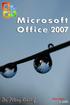 Dr. Pétery Kristóf Microsoft Office 2007 Mercator Stúdió 2011. Minden jog fenntartva, beleértve bárminemű sokszorosítás, másolás és közlés jogát is. Kiadja a Mercator Stúdió Felelős kiadó a Mercator Stúdió
Dr. Pétery Kristóf Microsoft Office 2007 Mercator Stúdió 2011. Minden jog fenntartva, beleértve bárminemű sokszorosítás, másolás és közlés jogát is. Kiadja a Mercator Stúdió Felelős kiadó a Mercator Stúdió
4. modul - Táblázatkezelés
 4. modul - Táblázatkezelés Az alábbiakban ismertetjük a 4. modul (Táblázatkezelés) syllabusát, amely a gyakorlati modulvizsga követelményrendszere. A modul célja Ez a modul a táblázatkezeléssel kapcsolatos
4. modul - Táblázatkezelés Az alábbiakban ismertetjük a 4. modul (Táblázatkezelés) syllabusát, amely a gyakorlati modulvizsga követelményrendszere. A modul célja Ez a modul a táblázatkezeléssel kapcsolatos
Dr. Pétery Kristóf: Excel 2003 Megjelenítés, formázás
 2 Minden jog fenntartva, beleértve bárminemű sokszorosítás, másolás és közlés jogát is. Kiadja a Mercator Stúdió Felelős kiadó a Mercator Stúdió vezetője Lektor: Gál Veronika Szerkesztő: Pétery István
2 Minden jog fenntartva, beleértve bárminemű sokszorosítás, másolás és közlés jogát is. Kiadja a Mercator Stúdió Felelős kiadó a Mercator Stúdió vezetője Lektor: Gál Veronika Szerkesztő: Pétery István
Microsoft Office 2013
 Dr. Pétery Kristóf Microsoft (kézikönyv az angol változathoz) Mercator Stúdió 2015. Minden jog fenntartva, beleértve bárminemű sokszorosítás, másolás és közlés jogát is. Kiadja a Mercator Stúdió Felelős
Dr. Pétery Kristóf Microsoft (kézikönyv az angol változathoz) Mercator Stúdió 2015. Minden jog fenntartva, beleértve bárminemű sokszorosítás, másolás és közlés jogát is. Kiadja a Mercator Stúdió Felelős
Access 2010 Űrlapok és adatelérés
 2 Minden jog fenntartva, beleértve bárminemű sokszorosítás, másolás és közlés jogát is. Kiadja a Mercator Stúdió Felelős kiadó a Mercator Stúdió vezetője Lektor: Gál Veronika Szerkesztő: Pétery István
2 Minden jog fenntartva, beleértve bárminemű sokszorosítás, másolás és közlés jogát is. Kiadja a Mercator Stúdió Felelős kiadó a Mercator Stúdió vezetője Lektor: Gál Veronika Szerkesztő: Pétery István
Szövegszerkesztés Word XP-vel. Tanmenet
 Szövegszerkesztés Word XP-vel Tanmenet Szövegszerkesztés Word XP-vel TANMENET- Szövegszerkesztés Word XP-vel Témakörök Javasolt óraszám 1. Bevezetés a Word XP használatába 2. Szöveg bevitele és módosítása
Szövegszerkesztés Word XP-vel Tanmenet Szövegszerkesztés Word XP-vel TANMENET- Szövegszerkesztés Word XP-vel Témakörök Javasolt óraszám 1. Bevezetés a Word XP használatába 2. Szöveg bevitele és módosítása
OSZTÁLYOZÓ VIZSGA TÉMAKÖREI - INFORMATIKA
 5. évfolyam OSZTÁLYOZÓ VIZSGA TÉMAKÖREI - INFORMATIKA Nyolc évfolyamos képzés Informatikai alapismeretek Rajzoló program használata Imagine Logo Számítástechnikai alapfogalmak Programok indítása Perifériák
5. évfolyam OSZTÁLYOZÓ VIZSGA TÉMAKÖREI - INFORMATIKA Nyolc évfolyamos képzés Informatikai alapismeretek Rajzoló program használata Imagine Logo Számítástechnikai alapfogalmak Programok indítása Perifériák
Táblázatkezelés Syllabus 5.0 A syllabus célja 2014 ECDL Alapítvány Jogi nyilatkozat A modul célja
 Táblázatkezelés Syllabus 5.0 A syllabus célja Az alábbiakban ismertetjük a Táblázatkezelés modul követelményeit, amely a modulvizsga alapját is képezi. 2014 ECDL Alapítvány A syllabus az ECDL Alapítvány
Táblázatkezelés Syllabus 5.0 A syllabus célja Az alábbiakban ismertetjük a Táblázatkezelés modul követelményeit, amely a modulvizsga alapját is képezi. 2014 ECDL Alapítvány A syllabus az ECDL Alapítvány
Access 2013 Űrlapok és adatelérés
 2 Minden jog fenntartva, beleértve bárminemű sokszorosítás, másolás és közlés jogát is. Kiadja a Mercator Stúdió Felelős kiadó a Mercator Stúdió vezetője Lektor: Pétery Tamás Szerkesztő: Pétery István
2 Minden jog fenntartva, beleértve bárminemű sokszorosítás, másolás és közlés jogát is. Kiadja a Mercator Stúdió Felelős kiadó a Mercator Stúdió vezetője Lektor: Pétery Tamás Szerkesztő: Pétery István
Szövegszerkesztés Word XP-vel. Tanmenet
 Szövegszerkesztés Word XP-vel Tanmenet Szövegszerkesztés Word XP-vel TANMENET- Szövegszerkesztés Word XP-vel Témakörök Javasolt óraszám 1. Bevezetés a Word XP használatába 2 tanóra (90 perc) 2. Szöveg
Szövegszerkesztés Word XP-vel Tanmenet Szövegszerkesztés Word XP-vel TANMENET- Szövegszerkesztés Word XP-vel Témakörök Javasolt óraszám 1. Bevezetés a Word XP használatába 2 tanóra (90 perc) 2. Szöveg
Microsoft Office 2000
 Dr. Pétery Kristóf Microsoft Mercator Stúdió 2011. Minden jog fenntartva, beleértve bárminemű sokszorosítás, másolás és közlés jogát is. Kiadja a Mercator Stúdió Felelős kiadó a Mercator Stúdió vezetője
Dr. Pétery Kristóf Microsoft Mercator Stúdió 2011. Minden jog fenntartva, beleértve bárminemű sokszorosítás, másolás és közlés jogát is. Kiadja a Mercator Stúdió Felelős kiadó a Mercator Stúdió vezetője
Minden jog fenntartva, beleértve bárminemű sokszorosítás, másolás és közlés jogát is.
 TARTALOM 2 Minden jog fenntartva, beleértve bárminemű sokszorosítás, másolás és közlés jogát is. Kiadja a Mercator Stúdió Felelős kiadó a Mercator Stúdió vezetője Lektor: Gál Veronika Szerkesztő: Pétery
TARTALOM 2 Minden jog fenntartva, beleértve bárminemű sokszorosítás, másolás és közlés jogát is. Kiadja a Mercator Stúdió Felelős kiadó a Mercator Stúdió vezetője Lektor: Gál Veronika Szerkesztő: Pétery
3. modul - Szövegszerkesztés
 3. modul - Szövegszerkesztés - 1-3. modul - Szövegszerkesztés Az alábbiakban ismertetjük a 3. modul (Szövegszerkesztés) syllabusát, amely a modulvizsga követelményrendszere. A modul célja Ezen a vizsgán
3. modul - Szövegszerkesztés - 1-3. modul - Szövegszerkesztés Az alábbiakban ismertetjük a 3. modul (Szövegszerkesztés) syllabusát, amely a modulvizsga követelményrendszere. A modul célja Ezen a vizsgán
Bártfai Barnabás. Office 2010
 Bártfai Barnabás Office 2010 BBS-INFO Kiadó, 2011. 4 Office 2010 Bártfai Barnabás, 2011. Minden jog fenntartva! A könyv vagy annak oldalainak másolása, sokszorosítása csak a szerző írásbeli hozzájárulásával
Bártfai Barnabás Office 2010 BBS-INFO Kiadó, 2011. 4 Office 2010 Bártfai Barnabás, 2011. Minden jog fenntartva! A könyv vagy annak oldalainak másolása, sokszorosítása csak a szerző írásbeli hozzájárulásával
Minden jog fenntartva, beleértve bárminemű sokszorosítás, másolás és közlés jogát is.
 TARTALOM 2 Minden jog fenntartva, beleértve bárminemű sokszorosítás, másolás és közlés jogát is. Kiadja a Mercator Stúdió Felelős kiadó a Mercator Stúdió vezetője Lektor: Pétery Tamás Szerkesztő: Pétery
TARTALOM 2 Minden jog fenntartva, beleértve bárminemű sokszorosítás, másolás és közlés jogát is. Kiadja a Mercator Stúdió Felelős kiadó a Mercator Stúdió vezetője Lektor: Pétery Tamás Szerkesztő: Pétery
Haladó irodai számítógépes képzés tematika
 Haladó irodai számítógépes képzés tematika Word haladó Haladó szövegszerkesztés Szöveg effektusok alkalmazása Az automatikus javítási beállítások használata Szöveg körbefuttatása, szövegtörés A szövegirány
Haladó irodai számítógépes képzés tematika Word haladó Haladó szövegszerkesztés Szöveg effektusok alkalmazása Az automatikus javítási beállítások használata Szöveg körbefuttatása, szövegtörés A szövegirány
Prezentációkészítés PowerPoint XP-vel
 PowerPoint XP-vel Tanmenet PowerPoint XP-vel TANMENET- PowerPoint XP-vel Témakörök Javasolt óraszám 1. A PowerPoint XP indítása, alapvető fájlműveletek 35 perc 2. A PowerPoint ablakának áttekintése 25
PowerPoint XP-vel Tanmenet PowerPoint XP-vel TANMENET- PowerPoint XP-vel Témakörök Javasolt óraszám 1. A PowerPoint XP indítása, alapvető fájlműveletek 35 perc 2. A PowerPoint ablakának áttekintése 25
Dr. Pétery Kristóf: Word 2003 magyar nyelvű változat
 2 Minden jog fenntartva, beleértve bárminemű sokszorosítás, másolás és közlés jogát is. Kiadja a Mercator Stúdió Felelős kiadó a Mercator Stúdió vezetője Lektor: Gál Veronika Szerkesztő: Pétery István
2 Minden jog fenntartva, beleértve bárminemű sokszorosítás, másolás és közlés jogát is. Kiadja a Mercator Stúdió Felelős kiadó a Mercator Stúdió vezetője Lektor: Gál Veronika Szerkesztő: Pétery István
OKTATÁSI MINISZTÉRIUM. SZÓBELI VIZSGATÉTELEK A többször módosított 100/1997. (VI. 13.) Korm. rendelet alapján szervezett OKJ szakmai vizsgához
 OKTATÁSI MINISZTÉRIUM SZÓBELI VIZSGATÉTELEK A többször módosított 100/1997. (VI. 13.) Korm. rendelet alapján szervezett OKJ szakmai vizsgához SZÁMÍTÁSTECHNIKAI SZOFTVERÜZEMELTETŐ OKJ 52 4641 03 A szóbeli
OKTATÁSI MINISZTÉRIUM SZÓBELI VIZSGATÉTELEK A többször módosított 100/1997. (VI. 13.) Korm. rendelet alapján szervezett OKJ szakmai vizsgához SZÁMÍTÁSTECHNIKAI SZOFTVERÜZEMELTETŐ OKJ 52 4641 03 A szóbeli
informatika általános iskola 8. osztály
 Tanmenetjavaslat informatika általános iskola 8. osztály javaslata alapján összeállította: Látta:...... Harmath Lajos munkaközösség vezető tanár Jóváhagyta:... igazgató 2018-2019 8. OSZTÁLY Heti óraszám:
Tanmenetjavaslat informatika általános iskola 8. osztály javaslata alapján összeállította: Látta:...... Harmath Lajos munkaközösség vezető tanár Jóváhagyta:... igazgató 2018-2019 8. OSZTÁLY Heti óraszám:
Molnár Mátyás. Bevezetés a PowerPoint 2013 használatába magyar nyelvű programváltozat. Csak a lényeg érthetően! www.csakalenyeg.hu
 Molnár Mátyás Bevezetés a PowerPoint 2013 használatába magyar nyelvű programváltozat Csak a lényeg érthetően! www.csakalenyeg.hu TÉMÁK HASZNÁLTA A téma meghatározza bemutató színeit, a betűtípusokat, a
Molnár Mátyás Bevezetés a PowerPoint 2013 használatába magyar nyelvű programváltozat Csak a lényeg érthetően! www.csakalenyeg.hu TÉMÁK HASZNÁLTA A téma meghatározza bemutató színeit, a betűtípusokat, a
TEMATIKA ÉS ÜTEMTERV AZ ECDL VIZSGÁKRA FELKÉSZÍTŐ TANFOLYAMHOZ. Alkalmazott képzési módszer
 1. nap 1. Téma: A Windows használata 1.1 Résztéma: A számítógépek erőforrásai (áttekintés) Az erőforrások felsorolása. Hardver: központi egység, beviteli, kiviteli, háttértárak. A PC-k fajtáinak bemutatása
1. nap 1. Téma: A Windows használata 1.1 Résztéma: A számítógépek erőforrásai (áttekintés) Az erőforrások felsorolása. Hardver: központi egység, beviteli, kiviteli, háttértárak. A PC-k fajtáinak bemutatása
Óravázlat. az ECDL oktatócsomaghoz. 6. modul. Bemutató készítés
 Óravázlat az ECDL oktatócsomaghoz 6. modul Bemutató készítés Krea Kft. 1034 Budapest, Szőlő u 21. Tel/fax: 250-5570 / 387-2557 E-mail: krea@krea.hu A vázlatot összeállította: Pintyőke László Lektorálta:
Óravázlat az ECDL oktatócsomaghoz 6. modul Bemutató készítés Krea Kft. 1034 Budapest, Szőlő u 21. Tel/fax: 250-5570 / 387-2557 E-mail: krea@krea.hu A vázlatot összeállította: Pintyőke László Lektorálta:
Prezentációkészítés PowerPoint XP-vel
 PowerPoint XP-vel Tanmenet PowerPoint XP-vel TANMENET- PowerPoint XP-vel Témakörök Javasolt óraszám 1. A PowerPoint XP indítása, alapvető fájlműveletek 2. A PowerPoint ablakának áttekintése 3. Ablaktáblák
PowerPoint XP-vel Tanmenet PowerPoint XP-vel TANMENET- PowerPoint XP-vel Témakörök Javasolt óraszám 1. A PowerPoint XP indítása, alapvető fájlműveletek 2. A PowerPoint ablakának áttekintése 3. Ablaktáblák
Word 2013 magyar nyelvű változat
 2 Minden jog fenntartva, beleértve bárminemű sokszorosítás, másolás és közlés jogát is. Kiadja a Mercator Stúdió Felelős kiadó a Mercator Stúdió vezetője Lektor: Gál Veronika Szerkesztő: Pétery István
2 Minden jog fenntartva, beleértve bárminemű sokszorosítás, másolás és közlés jogát is. Kiadja a Mercator Stúdió Felelős kiadó a Mercator Stúdió vezetője Lektor: Gál Veronika Szerkesztő: Pétery István
Access 2010 Lekérdezéstől testre szabásig
 Minden jog fenntartva, beleértve bárminemű sokszorosítás, másolás és közlés jogát is. Kiadja a Mercator Stúdió Felelős kiadó a Mercator Stúdió vezetője Lektor: Gál Veronika Szerkesztő: Pétery István Műszaki
Minden jog fenntartva, beleértve bárminemű sokszorosítás, másolás és közlés jogát is. Kiadja a Mercator Stúdió Felelős kiadó a Mercator Stúdió vezetője Lektor: Gál Veronika Szerkesztő: Pétery István Műszaki
Óravázlat. az ECDL hálózatos változatához. 6. modul. Bemutató készítés
 Óravázlat az ECDL hálózatos változatához 6. modul Bemutató készítés Krea Kft. 1034 Budapest, Szőlő u 21. Tel/fax: 250-5570 / 387-2557 E-mail: krea@krea.hu A vázlatot összeállította: Pintyőke László Lektorálta:
Óravázlat az ECDL hálózatos változatához 6. modul Bemutató készítés Krea Kft. 1034 Budapest, Szőlő u 21. Tel/fax: 250-5570 / 387-2557 E-mail: krea@krea.hu A vázlatot összeállította: Pintyőke László Lektorálta:
Prezentáció Microsoft PowerPoint XP
 Prezentáció Microsoft PowerPoint XP Megoldások 1. A program indításakor a Munkaablakban válasszuk az Előadás-tervező varázslóval hivatkozást! A Varázsló segítségével hozzuk létre a bemutatót! A kész bemutatót
Prezentáció Microsoft PowerPoint XP Megoldások 1. A program indításakor a Munkaablakban válasszuk az Előadás-tervező varázslóval hivatkozást! A Varázsló segítségével hozzuk létre a bemutatót! A kész bemutatót
Számítástechnika tanfolyam kezdőknek és haladóknak a Zalakomári Művelődési Házban 2013
 a Zalakomári Művelődési Házban 2013 1 Témakörök, előadás időpontok 1. Alapismeretek 2013. március 24. 16-19 óráig 2. Szövegszerkesztés 2013. április 7. 16-19 óráig 3. Táblázatkezelés 2013. április 14.
a Zalakomári Művelődési Házban 2013 1 Témakörök, előadás időpontok 1. Alapismeretek 2013. március 24. 16-19 óráig 2. Szövegszerkesztés 2013. április 7. 16-19 óráig 3. Táblázatkezelés 2013. április 14.
Prezentáció. Kategória Tudásterület Hivatkozás Tudáselem 1. Az alkalmazás használata 1.1 Első lépések a prezentációkészítésben
 Prezentáció Syllabus 6.0 A syllabus célja Az alábbiakban ismertetjük a Prezentáció modul követelményeit, amely a modulvizsga alapját is képezi. 2019 ECDL Alapítvány A syllabus az ECDL Alapítvány tulajdonát
Prezentáció Syllabus 6.0 A syllabus célja Az alábbiakban ismertetjük a Prezentáció modul követelményeit, amely a modulvizsga alapját is képezi. 2019 ECDL Alapítvány A syllabus az ECDL Alapítvány tulajdonát
Office 2007 teszt. Question 1 Válassza ki, milyen típusú SmartArt objektumok NEM készíthetők az alábbiak közül!
 Office 2007 teszt Question 1 Válassza ki, milyen típusú SmartArt objektumok NEM készíthetők az alábbiak közül! a. Hierarchia b. Kapcsolatok c. Mátrix d. Folyamatok e. Gantt-chart Question 2 Az Access 2007-ben
Office 2007 teszt Question 1 Válassza ki, milyen típusú SmartArt objektumok NEM készíthetők az alábbiak közül! a. Hierarchia b. Kapcsolatok c. Mátrix d. Folyamatok e. Gantt-chart Question 2 Az Access 2007-ben
Táblázatkezelés Excel XP-vel. Tanmenet
 Táblázatkezelés Excel XP-vel Tanmenet Táblázatkezelés Excel XP-vel TANMENET- Táblázatkezelés Excel XP-vel Témakörök Javasolt óraszám 1. Bevezetés az Excel XP használatába 3 tanóra (135 perc) 2. Munkafüzetek
Táblázatkezelés Excel XP-vel Tanmenet Táblázatkezelés Excel XP-vel TANMENET- Táblázatkezelés Excel XP-vel Témakörök Javasolt óraszám 1. Bevezetés az Excel XP használatába 3 tanóra (135 perc) 2. Munkafüzetek
Word 2010 magyar nyelvű változat
 2 Minden jog fenntartva, beleértve bárminemű sokszorosítás, másolás és közlés jogát is. Kiadja a Mercator Stúdió Felelős kiadó a Mercator Stúdió vezetője Lektor: Gál Veronika Szerkesztő: Pétery István
2 Minden jog fenntartva, beleértve bárminemű sokszorosítás, másolás és közlés jogát is. Kiadja a Mercator Stúdió Felelős kiadó a Mercator Stúdió vezetője Lektor: Gál Veronika Szerkesztő: Pétery István
ECDL Biblia Windows 8, Office 2013 alapokon
 Dr. Pétery Kristóf ECDL Biblia Windows 8, Office 2013 alapokon ECDL és számítógép kezelői vizsga előkészítő az NJSZT Syllabus 1-5 alapján Mercator Stúdió 2014. Minden jog fenntartva, beleértve bárminemű
Dr. Pétery Kristóf ECDL Biblia Windows 8, Office 2013 alapokon ECDL és számítógép kezelői vizsga előkészítő az NJSZT Syllabus 1-5 alapján Mercator Stúdió 2014. Minden jog fenntartva, beleértve bárminemű
Dr. Pétery Kristóf: Excel 2007 feladatok és megoldások 2.
 2 Minden jog fenntartva, beleértve bárminemű sokszorosítás, másolás és közlés jogát is. Kiadja a Mercator Stúdió Felelős kiadó a Mercator Stúdió vezetője Lektor: Gál Veronika Szerkesztő: Pétery István
2 Minden jog fenntartva, beleértve bárminemű sokszorosítás, másolás és közlés jogát is. Kiadja a Mercator Stúdió Felelős kiadó a Mercator Stúdió vezetője Lektor: Gál Veronika Szerkesztő: Pétery István
2013/2014.tanév TANMENET
 2013/2014.tanév TANMENET a. osztály.. tantárgyának tanításához. Összeállította: Ellenőrizte: Jóváhagyta:... tanár munkaközösség vezető igazgató Sopron, 2013. szeptember 01. Informatika tanmenet a 12G.
2013/2014.tanév TANMENET a. osztály.. tantárgyának tanításához. Összeállította: Ellenőrizte: Jóváhagyta:... tanár munkaközösség vezető igazgató Sopron, 2013. szeptember 01. Informatika tanmenet a 12G.
ECDL Biblia Windows 10, Office 2016 alapokon
 Dr. Pétery Kristóf ECDL Biblia Windows 10, Office 2016 alapokon ECDL és számítógép kezelői vizsga előkészítő az NJSZT Syllabus 1-5 alapján Mercator Stúdió 2015. Minden jog fenntartva, beleértve bárminemű
Dr. Pétery Kristóf ECDL Biblia Windows 10, Office 2016 alapokon ECDL és számítógép kezelői vizsga előkészítő az NJSZT Syllabus 1-5 alapján Mercator Stúdió 2015. Minden jog fenntartva, beleértve bárminemű
INFORMATIKA VIZSGAKÖVETELMÉNYEK
 INFORMATIKA VIZSGAKÖVETELMÉNYEK 12.E OSZTÁLY A) Magas szintű táblázatkezelés Adatok rendezése, autó és irányított szűrése. Adatbázisfüggvények használata. B) Adatbázis kezelés Adatok importálása Űrlapok
INFORMATIKA VIZSGAKÖVETELMÉNYEK 12.E OSZTÁLY A) Magas szintű táblázatkezelés Adatok rendezése, autó és irányított szűrése. Adatbázisfüggvények használata. B) Adatbázis kezelés Adatok importálása Űrlapok
4. modul - Táblázatkezelés
 4. modul - Táblázatkezelés Érvényes: 2009. február 1-jétől Az alábbiakban ismertetjük a 4. modul (Táblázatkezelés) syllabusát, amely a gyakorlati modulvizsga követelményrendszere. A modul célja Ez a modul
4. modul - Táblázatkezelés Érvényes: 2009. február 1-jétől Az alábbiakban ismertetjük a 4. modul (Táblázatkezelés) syllabusát, amely a gyakorlati modulvizsga követelményrendszere. A modul célja Ez a modul
2 Outlook 2016 zsebkönyv
 2 Outlook 2016 zsebkönyv BBS-INFO Kiadó, 2016. 4 Outlook 2016 zsebkönyv Bártfai Barnabás, 2016. Minden jog fenntartva! A könyv vagy annak oldalainak másolása, sokszorosítása csak a szerző írásbeli hozzájárulásával
2 Outlook 2016 zsebkönyv BBS-INFO Kiadó, 2016. 4 Outlook 2016 zsebkönyv Bártfai Barnabás, 2016. Minden jog fenntartva! A könyv vagy annak oldalainak másolása, sokszorosítása csak a szerző írásbeli hozzájárulásával
Táblázatkezelés (Excel)
 Táblázatkezelés (Excel) Tartalom felépítés kezelés egyéb lehetőségek hasznos kiegészítések Készítette: Bori Tamás 2 Felépítés I.: A program felépítése hagyományos MS GUI: menü eszköztár szabjuk testre!
Táblázatkezelés (Excel) Tartalom felépítés kezelés egyéb lehetőségek hasznos kiegészítések Készítette: Bori Tamás 2 Felépítés I.: A program felépítése hagyományos MS GUI: menü eszköztár szabjuk testre!
Adatbázis-kezelés Access XP-vel. Tanmenet
 Adatbázis-kezelés Access XP-vel Tanmenet Adatbázis-kezelés Access XP-vel TANMENET- Adatbázis-kezelés Access XP-vel Témakörök Javasolt óraszám 1. Bevezetés az Access XP használatába 2 tanóra (90 perc)
Adatbázis-kezelés Access XP-vel Tanmenet Adatbázis-kezelés Access XP-vel TANMENET- Adatbázis-kezelés Access XP-vel Témakörök Javasolt óraszám 1. Bevezetés az Access XP használatába 2 tanóra (90 perc)
Minden jog fenntartva, beleértve bárminemű sokszorosítás, másolás és közlés jogát is.
 Minden jog fenntartva, beleértve bárminemű sokszorosítás, másolás és közlés jogát is. Kiadja a Mercator Stúdió Felelős kiadó a Mercator Stúdió vezetője Lektor: Pétery Tamás Szerkesztő: Pétery István Műszaki
Minden jog fenntartva, beleértve bárminemű sokszorosítás, másolás és közlés jogát is. Kiadja a Mercator Stúdió Felelős kiadó a Mercator Stúdió vezetője Lektor: Pétery Tamás Szerkesztő: Pétery István Műszaki
A Microsoft OFFICE. EXCEL táblázatkezelő. program alapjai. 2013-as verzió használatával
 A Microsoft OFFICE EXCEL táblázatkezelő program alapjai 2013-as verzió használatával A Microsoft Office programcsomag táblázatkezelő alkalmazása az EXCEL! Aktív táblázatok készítésére használjuk! Képletekkel,
A Microsoft OFFICE EXCEL táblázatkezelő program alapjai 2013-as verzió használatával A Microsoft Office programcsomag táblázatkezelő alkalmazása az EXCEL! Aktív táblázatok készítésére használjuk! Képletekkel,
ECDL Információ és kommunikáció
 1. rész: Információ 7.1 Az internet 7.1.1 Fogalmak és szakkifejezések 7.1.2 Biztonsági megfontolások 7.1.3 Első lépések a webböngésző használatában 7.1.4 A beállítások elévégzése 7.1.1.1 Az internet és
1. rész: Információ 7.1 Az internet 7.1.1 Fogalmak és szakkifejezések 7.1.2 Biztonsági megfontolások 7.1.3 Első lépések a webböngésző használatában 7.1.4 A beállítások elévégzése 7.1.1.1 Az internet és
EduSim Office 2007 Tematika
 EduSim Office 2007 Tematika Excel kezdő modul 1. A táblázatkezelésről röviden: Miért, és hogyan alakultak ki: számolótábla, adatbázis, diagram 2. Az Excel részei 3. Miben más a 2007 es Excel a korábbiakhoz
EduSim Office 2007 Tematika Excel kezdő modul 1. A táblázatkezelésről röviden: Miért, és hogyan alakultak ki: számolótábla, adatbázis, diagram 2. Az Excel részei 3. Miben más a 2007 es Excel a korábbiakhoz
Az informatika alapjai
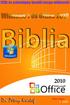 Dr. Pétery Kristóf Az informatika alapjai ECDL és számítógép kezelői vizsga előkészítő az NJSZT Syllabus 5 alapján Mercator Stúdió 2011. Minden jog fenntartva, beleértve bárminemű sokszorosítás, másolás
Dr. Pétery Kristóf Az informatika alapjai ECDL és számítógép kezelői vizsga előkészítő az NJSZT Syllabus 5 alapján Mercator Stúdió 2011. Minden jog fenntartva, beleértve bárminemű sokszorosítás, másolás
Óravázlat. az ECDL oktatócsomaghoz. 4. modul. Táblázatkezelés. Krea Kft. 1034 Budapest, Szőlő u 21. Tel/fax: 250-5570 / 387-2557 E-mail: krea@krea.
 Óravázlat az ECDL oktatócsomaghoz 4. modul Táblázatkezelés Krea Kft. 1034 Budapest, Szőlő u 21. Tel/fax: 250-5570 / 387-2557 E-mail: krea@krea.hu A vázlatot összeállította: Pintyőke László Lektorálta:
Óravázlat az ECDL oktatócsomaghoz 4. modul Táblázatkezelés Krea Kft. 1034 Budapest, Szőlő u 21. Tel/fax: 250-5570 / 387-2557 E-mail: krea@krea.hu A vázlatot összeállította: Pintyőke László Lektorálta:
Óravázlat. az ECDL oktatócsomaghoz. 3. modul. Szövegszerkesztés
 Óravázlat az ECDL oktatócsomaghoz 3. modul Szövegszerkesztés Krea Kft. 1034 Budapest, Szőlő u 21. Tel/fax: 250-5570 / 387-2557 E-mail: krea@krea.hu A vázlatot összeállította: Pintyőke László Lektorálta:
Óravázlat az ECDL oktatócsomaghoz 3. modul Szövegszerkesztés Krea Kft. 1034 Budapest, Szőlő u 21. Tel/fax: 250-5570 / 387-2557 E-mail: krea@krea.hu A vázlatot összeállította: Pintyőke László Lektorálta:
Óravázlat. az ECDL hálózatos változatához. 4. modul. Táblázatkezelés
 Óravázlat az ECDL hálózatos változatához 4. modul Táblázatkezelés Krea Kft. 1034 Budapest, Szőlő u 21. Tel/fax: 250-5570 / 387-2557 E-mail: krea@krea.hu A vázlatot összeállította: Pintyőke László Lektorálta:
Óravázlat az ECDL hálózatos változatához 4. modul Táblázatkezelés Krea Kft. 1034 Budapest, Szőlő u 21. Tel/fax: 250-5570 / 387-2557 E-mail: krea@krea.hu A vázlatot összeállította: Pintyőke László Lektorálta:
Mercator Stúdió 2010.
 Dr. Pétery Kristóf ECDL és számítógép kezelői vizsga előkészítő az NJSZT Syllabus 4 alapján Windows XP és Office 2007 használatával Mercator Stúdió 2010. Minden jog fenntartva, beleértve bárminemű sokszorosítás,
Dr. Pétery Kristóf ECDL és számítógép kezelői vizsga előkészítő az NJSZT Syllabus 4 alapján Windows XP és Office 2007 használatával Mercator Stúdió 2010. Minden jog fenntartva, beleértve bárminemű sokszorosítás,
Dr. Pétery Kristóf: Excel 2003 magyar nyelvű változat
 2 Minden jog fenntartva, beleértve bárminemű sokszorosítás, másolás és közlés jogát is. Kiadja a Mercator Stúdió Felelős kiadó a Mercator Stúdió vezetője Lektor: Gál Veronika Szerkesztő: Pétery István
2 Minden jog fenntartva, beleértve bárminemű sokszorosítás, másolás és közlés jogát is. Kiadja a Mercator Stúdió Felelős kiadó a Mercator Stúdió vezetője Lektor: Gál Veronika Szerkesztő: Pétery István
Minden jog fenntartva, beleértve bárminemű sokszorosítás, másolás és közlés jogát is.
 TARTALOM 2 Minden jog fenntartva, beleértve bárminemű sokszorosítás, másolás és közlés jogát is. Kiadja a Mercator Stúdió Felelős kiadó a Mercator Stúdió vezetője Lektor: Gál Veronika Szerkesztő: Pétery
TARTALOM 2 Minden jog fenntartva, beleértve bárminemű sokszorosítás, másolás és közlés jogát is. Kiadja a Mercator Stúdió Felelős kiadó a Mercator Stúdió vezetője Lektor: Gál Veronika Szerkesztő: Pétery
Vetési Albert Gimnázium, Veszprém. Didaktikai feladatok. INFORMÁCIÓTECHNOLÓGIAI ALAPISMERETEK (10 óra)
 Tantárgy: INFORMATIKA Készítette: JUHÁSZ ORSOLYA Osztály: nyelvi előkészítő évfolyam Vetési Albert Gimnázium, Veszprém Heti óraszám: 3 óra Éves óraszám: 108 óra Tankönyv: dr. Dancsó Tünde Korom Pál: INFORMATIKA
Tantárgy: INFORMATIKA Készítette: JUHÁSZ ORSOLYA Osztály: nyelvi előkészítő évfolyam Vetési Albert Gimnázium, Veszprém Heti óraszám: 3 óra Éves óraszám: 108 óra Tankönyv: dr. Dancsó Tünde Korom Pál: INFORMATIKA
Microsoft Access alapok
 Microsoft Access alapok Képzési program Cím: 1027 Budapest, Csalogány utca 23. (a) A tanfolyam célja (a képzés során megszerezhető kompetencia) A tanfolyamot azoknak ajánljuk, akik már jártasságát szereztek
Microsoft Access alapok Képzési program Cím: 1027 Budapest, Csalogány utca 23. (a) A tanfolyam célja (a képzés során megszerezhető kompetencia) A tanfolyamot azoknak ajánljuk, akik már jártasságát szereztek
Osztályozó- és javítóvizsga Informatika tantárgyból 2014-2015
 Osztályozó- és javítóvizsga Informatika tantárgyból 2014-2015 Vizsgakövetelmények: A 9. évfolyamon a tanulóknak több kisebb feladatot kell megoldaniuk a számítógép felhasználásával 45 perc alatt. Felsőbb
Osztályozó- és javítóvizsga Informatika tantárgyból 2014-2015 Vizsgakövetelmények: A 9. évfolyamon a tanulóknak több kisebb feladatot kell megoldaniuk a számítógép felhasználásával 45 perc alatt. Felsőbb
Óravázlat. az ECDL hálózatos változatához. 3. modul. Szövegszerkesztés
 Óravázlat az ECDL hálózatos változatához 3. modul Szövegszerkesztés Krea Kft. 1034 Budapest, Szőlő u 21. Tel/fax: 250-5570 / 387-2557 E-mail: krea@krea.hu A vázlatot összeállította: Pintyőke László Lektorálta:
Óravázlat az ECDL hálózatos változatához 3. modul Szövegszerkesztés Krea Kft. 1034 Budapest, Szőlő u 21. Tel/fax: 250-5570 / 387-2557 E-mail: krea@krea.hu A vázlatot összeállította: Pintyőke László Lektorálta:
Bevezetés az Excel 2010 használatába
 Molnár Mátyás Bevezetés az Excel 2010 használatába Csak a lényeg érthetően! Tartalomjegyzék A TÁBLÁZATKEZELÉS ALAPJAI 1 AZ EXCEL PROGRAMABLAK FELÉPÍTÉSE 1 GYORSELÉRÉSI ESZKÖZTÁR 5 ÁLLAPOTSOR 6 AZ EXCEL
Molnár Mátyás Bevezetés az Excel 2010 használatába Csak a lényeg érthetően! Tartalomjegyzék A TÁBLÁZATKEZELÉS ALAPJAI 1 AZ EXCEL PROGRAMABLAK FELÉPÍTÉSE 1 GYORSELÉRÉSI ESZKÖZTÁR 5 ÁLLAPOTSOR 6 AZ EXCEL
INFORMATIKA - VIZSGAKÖVETELMÉNYEK. - négy osztályos képzés. nyelvi és matematika speciális osztályok
 INFORMATIKA - VIZSGAKÖVETELMÉNYEK - négy osztályos képzés nyelvi és matematika speciális osztályok A vizsgák lebonyolítása A tanuló előre elkészített feladatkombinációkból húz véletlenszerűen. OSZTÁLYOZÓ
INFORMATIKA - VIZSGAKÖVETELMÉNYEK - négy osztályos képzés nyelvi és matematika speciális osztályok A vizsgák lebonyolítása A tanuló előre elkészített feladatkombinációkból húz véletlenszerűen. OSZTÁLYOZÓ
A 23. FIAT (Fővárosi Informatika Alkalmazói Verseny)
 Témák: A magyar pénz A magyar vasíút Bármelyik téma választható. Versenykövetelmények: A 23. FIAT (Fővárosi Informatika Alkalmazói Verseny) Általános tudnivalók A verseny során a tanulók a számítógépes
Témák: A magyar pénz A magyar vasíút Bármelyik téma választható. Versenykövetelmények: A 23. FIAT (Fővárosi Informatika Alkalmazói Verseny) Általános tudnivalók A verseny során a tanulók a számítógépes
Parancsok megtalálása a menüszalagon Minden menüszalaglapon csoportok vannak, és a csoportok összetartozó parancsokat tartalmaznak.
 Első lépések A Microsoft Excel 2013 külsőre kicsit más, mint elődei, ezért ezzel az útmutatóval szeretnénk megkönnyíteni a program megismerését. Parancsok felvétele a gyorselérési eszköztárra Kedvenc parancsait
Első lépések A Microsoft Excel 2013 külsőre kicsit más, mint elődei, ezért ezzel az útmutatóval szeretnénk megkönnyíteni a program megismerését. Parancsok felvétele a gyorselérési eszköztárra Kedvenc parancsait
Minden jog fenntartva, beleértve bárminemű sokszorosítás, másolás és közlés jogát is.
 TARTALOM 2 Minden jog fenntartva, beleértve bárminemű sokszorosítás, másolás és közlés jogát is. Kiadja a Mercator Stúdió Felelős kiadó a Mercator Stúdió vezetője Lektor: Gál Veronika Szerkesztő: Pétery
TARTALOM 2 Minden jog fenntartva, beleértve bárminemű sokszorosítás, másolás és közlés jogát is. Kiadja a Mercator Stúdió Felelős kiadó a Mercator Stúdió vezetője Lektor: Gál Veronika Szerkesztő: Pétery
Dr. Pétery Kristóf: PowerPoint 2007 angol nyelvű változat
 2 Minden jog fenntartva, beleértve bárminemű sokszorosítás, másolás és közlés jogát is. Kiadja a Mercator Stúdió Felelős kiadó a Mercator Stúdió vezetője Lektor: Gál Veronika Szerkesztő: Pétery István
2 Minden jog fenntartva, beleértve bárminemű sokszorosítás, másolás és közlés jogát is. Kiadja a Mercator Stúdió Felelős kiadó a Mercator Stúdió vezetője Lektor: Gál Veronika Szerkesztő: Pétery István
Access 2016 Űrlapok és adatelérés
 2 Minden jog fenntartva, beleértve bárminemű sokszorosítás, másolás és közlés jogát is. Kiadja a Mercator Stúdió Felelős kiadó a Mercator Stúdió vezetője Lektor: Pétery Tamás Szerkesztő: Pétery István
2 Minden jog fenntartva, beleértve bárminemű sokszorosítás, másolás és közlés jogát is. Kiadja a Mercator Stúdió Felelős kiadó a Mercator Stúdió vezetője Lektor: Pétery Tamás Szerkesztő: Pétery István
Access 2016 Adatbázisok létrehozása
 Minden jog fenntartva, beleértve bárminemű sokszorosítás, másolás és közlés jogát is. Kiadja a Mercator Stúdió Felelős kiadó a Mercator Stúdió vezetője Lektor: Pétery Tamás Szerkesztő: Pétery István Műszaki
Minden jog fenntartva, beleértve bárminemű sokszorosítás, másolás és közlés jogát is. Kiadja a Mercator Stúdió Felelős kiadó a Mercator Stúdió vezetője Lektor: Pétery Tamás Szerkesztő: Pétery István Műszaki
Microsoft Office PowerPoint 2007 fájlműveletei
 Microsoft Office PowerPoint 2007 fájlműveletei Program megnyitása Indítsuk el valamelyik tanult módszerrel a 2007-es verziót. Figyeljük meg, hogy most más felületet kapunk, mint az eddigi megszokott Office
Microsoft Office PowerPoint 2007 fájlműveletei Program megnyitása Indítsuk el valamelyik tanult módszerrel a 2007-es verziót. Figyeljük meg, hogy most más felületet kapunk, mint az eddigi megszokott Office
Minden jog fenntartva, beleértve bárminemű sokszorosítás, másolás és közlés jogát is.
 Minden jog fenntartva, beleértve bárminemű sokszorosítás, másolás és közlés jogát is. Kiadja a Mercator Stúdió Felelős kiadó a Mercator Stúdió vezetője Lektor: Pétery Tamás Szerkesztő: Pétery István Műszaki
Minden jog fenntartva, beleértve bárminemű sokszorosítás, másolás és közlés jogát is. Kiadja a Mercator Stúdió Felelős kiadó a Mercator Stúdió vezetője Lektor: Pétery Tamás Szerkesztő: Pétery István Műszaki
Operációs rendszerek. Tanmenet
 Tanmenet TANMENET- Operációs rendszerek Témakörök Javasolt óraszám 1. Operációs rendszerek alapjai 2. Windows 2000 ismeretek- Munka a képernyőn 3. Windows 2000 ismeretek- A Start menü elemei 4. Windows
Tanmenet TANMENET- Operációs rendszerek Témakörök Javasolt óraszám 1. Operációs rendszerek alapjai 2. Windows 2000 ismeretek- Munka a képernyőn 3. Windows 2000 ismeretek- A Start menü elemei 4. Windows
Dr. Pétery Kristóf: Word 2003 magyar nyelvű változat
 2 Minden jog fenntartva, beleértve bárminemű sokszorosítás, másolás és közlés jogát is. Kiadja a Mercator Stúdió Felelős kiadó a Mercator Stúdió vezetője Lektor: Gál Veronika Szerkesztő: Pétery István
2 Minden jog fenntartva, beleértve bárminemű sokszorosítás, másolás és közlés jogát is. Kiadja a Mercator Stúdió Felelős kiadó a Mercator Stúdió vezetője Lektor: Gál Veronika Szerkesztő: Pétery István
A nyomtatvány használata nem kötelező! TANMENET. az osztály INFORMATIKA tantárgyának tanításához. (tagintézmény igazgató)
 A nyomtatvány használata nem kötelező! TANMENET az osztály INFORMATIKA tantárgyának tanításához. Összeállította: Informatika munkaközösség 2010. év szeptember hó 01. nap. (tanár) (tagintézmény igazgató)
A nyomtatvány használata nem kötelező! TANMENET az osztály INFORMATIKA tantárgyának tanításához. Összeállította: Informatika munkaközösség 2010. év szeptember hó 01. nap. (tanár) (tagintézmény igazgató)
Minden jog fenntartva, beleértve bárminemű sokszorosítás, másolás és közlés jogát is.
 TARTALOM 2 Minden jog fenntartva, beleértve bárminemű sokszorosítás, másolás és közlés jogát is. Kiadja a Mercator Stúdió Felelős kiadó a Mercator Stúdió vezetője Lektor: Gál Veronika Szerkesztő: Pétery
TARTALOM 2 Minden jog fenntartva, beleértve bárminemű sokszorosítás, másolás és közlés jogát is. Kiadja a Mercator Stúdió Felelős kiadó a Mercator Stúdió vezetője Lektor: Gál Veronika Szerkesztő: Pétery
Dr. Pétery Kristóf: Word 2003 magyar nyelvű változat
 2 Minden jog fenntartva, beleértve bárminemű sokszorosítás, másolás és közlés jogát is. Kiadja a Mercator Stúdió Felelős kiadó a Mercator Stúdió vezetője Lektor: Gál Veronika Szerkesztő: Pétery István
2 Minden jog fenntartva, beleértve bárminemű sokszorosítás, másolás és közlés jogát is. Kiadja a Mercator Stúdió Felelős kiadó a Mercator Stúdió vezetője Lektor: Gál Veronika Szerkesztő: Pétery István
Minden jog fenntartva, beleértve bárminemű sokszorosítás, másolás és közlés jogát is.
 2 Minden jog fenntartva, beleértve bárminemű sokszorosítás, másolás és közlés jogát is. Kiadja a Mercator Stúdió Felelős kiadó a Mercator Stúdió vezetője Lektor: Gál Veronika Szerkesztő: Pétery István
2 Minden jog fenntartva, beleértve bárminemű sokszorosítás, másolás és közlés jogát is. Kiadja a Mercator Stúdió Felelős kiadó a Mercator Stúdió vezetője Lektor: Gál Veronika Szerkesztő: Pétery István
Microsoft Word előadás. Bevezetés az informatikába I.
 Microsoft Word előadás Bevezetés az informatikába I. A Word felépítése Menüsor Eszköztár Vonalzók Kurzor Dokumentum Állapotsor Betűk betűtípus fogalma betűméret félkövér, dőlt, aláhúzott proporcionális
Microsoft Word előadás Bevezetés az informatikába I. A Word felépítése Menüsor Eszköztár Vonalzók Kurzor Dokumentum Állapotsor Betűk betűtípus fogalma betűméret félkövér, dőlt, aláhúzott proporcionális
A Microsoft Publisher 2013 külsőre kicsit más, mint elődei, ezért ezzel az útmutatóval szeretnénk megkönnyíteni a program megismerését.
 Első lépések A Microsoft Publisher 2013 külsőre kicsit más, mint elődei, ezért ezzel az útmutatóval szeretnénk megkönnyíteni a program megismerését. A gyorselérési eszköztár Gyakran használt parancsait
Első lépések A Microsoft Publisher 2013 külsőre kicsit más, mint elődei, ezért ezzel az útmutatóval szeretnénk megkönnyíteni a program megismerését. A gyorselérési eszköztár Gyakran használt parancsait
Access XP alapokon Tartalomjegyzék
 Access XP alapokon Tartalomjegyzék Kapcsolódhat a fejezetben elkészítendő raktárrendszerhez egy számlázó program?...4 1. Az Access eszközigénye, telepítése...4 Az én Office programom nem tartalmazza az
Access XP alapokon Tartalomjegyzék Kapcsolódhat a fejezetben elkészítendő raktárrendszerhez egy számlázó program?...4 1. Az Access eszközigénye, telepítése...4 Az én Office programom nem tartalmazza az
Táblázatkezelés MS Office 2010-zel
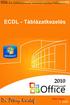 Dr. Pétery Kristóf PhD ECDL és számítógép kezelői vizsga előkészítő 4. az NJSZT Syllabus 5 alapján Mercator Stúdió 2011. Minden jog fenntartva, beleértve bárminemű sokszorosítás, másolás és közlés jogát
Dr. Pétery Kristóf PhD ECDL és számítógép kezelői vizsga előkészítő 4. az NJSZT Syllabus 5 alapján Mercator Stúdió 2011. Minden jog fenntartva, beleértve bárminemű sokszorosítás, másolás és közlés jogát
